See kuvatakse siis, kui taotletakse objekti käepidet
- Sündmuse ID 4656 on teabesündmus, mis kirjeldab olukorda, kui mõni allikas taotles objekti käepidet.
- Sündmuse ID aitab jälgida volitamata taotlusi ning jõustada konventsioone ja vastavust.

XINSTALLIMINE Klõpsates ALLALAADIMISE FAILIL
- Laadige alla Fortect ja installige see arvutis.
- Käivitage tööriista skannimisprotsess rikutud failide otsimiseks, mis on teie probleemi allikaks.
- Paremklõpsake Alusta remonti et tööriist saaks käivitada fikseerimisalgoritmi.
- Fortecti on alla laadinud 0 lugejad sel kuul.
Sündmuse ID 4656 on Windowsi sündmus, mis toimub siis, kui kasutaja pääseb Microsoft-Windowsi turvaauditi teenuse kaudu juurde failile, kaustale või süsteemiregistrile.
Selles põhjalikus juhendis käsitleme sündmuse ID 4656 olulisi üksikasju, selle esinemise põhjuseid ja toiminguid, mida peaksite sündmuse ID logimisel tegema.
Mis on sündmuse ID 4656?
Sündmuse ID 4656 on teabesündmus, mis näitab, et objektile taotleti konkreetset juurdepääsu. Objekt võib varieeruda failisüsteemist, kernelist või registriobjektist välismälus või irdseadmes asuva failisüsteemi objektini.
Kui päringuobjektile juurdepääsu taotlus lükatakse tagasi, genereeritakse tõrkesündmus.
Sündmuse ID 4656 genereeritakse ainult siis, kui taotletud objekti süsteemi juurdepääsu kontrolli loendil (SACL) on konkreetsete juurdepääsuõiguste kasutamise haldamiseks vajalikud juurdepääsukontrolli kirjed (ACE).
See sündmus teavitab, et taotleti juurdepääsu objektile ja päringu tulemused logiti. Sündmus ei anna aga tehtud operatsiooni üksikasju.
Mõned sündmuse ID 4656 olulised väljakirjeldused on järgmised.
- Kasutaja nimi – selle konto nimi, mis taotles objektile pidet.
- Objekti tüüp – toimingu ajal ligipääsetava objekti tüüp.
- Objekti nimi – selle objekti nimi või identifikaator, millele juurdepääsu taotleti. Näide – fail, tee
- Protsessi nimi – objekti taotleva käivitatava faili aadressitee ja nimi.
- Juurdepääsud – Objekti taotletud juurdepääsuõiguste loend.
Mis põhjustab sündmuse ID 4656?
Eksperdi nõuanne:
SPONSEERITUD
Mõnda arvutiprobleemi on raske lahendada, eriti kui tegemist on puuduvate või rikutud Windowsi süsteemifailide ja hoidlatega.
Kasutage kindlasti spetsiaalset tööriista, nt Fortect, mis skannib ja asendab teie katkised failid oma hoidlast värskete versioonidega.
Sündmuse ID 4656 aitab jälgida mitmeid teie Windowsi arvutis käivitatavaid sündmusi. Mõned neist on:
- Kontrollige, kas volitamata või piiratud protsessid taotlevad objekte.
- Juurdepääsukatsed tundlikele või olulistele objektidele.
- Konkreetse kõrge prioriteediga konto toimingud.
- Tehke kindlaks kahtlaste kontode kõrvalekalded ja pahatahtlikud tegevused.
- Veenduge, et mitteaktiivsed, välised ja piiratud kontod ei oleks kasutusel.
- Veenduge, et ainult volitatud kontod saavad teatud toiminguid teha või juurdepääsu taotleda.
- Samuti saate konfigureerida sündmuse ID, et jõustada kokkulepped ja vastavus.
Nüüd, kui teil on sündmuse ID-st 4656 aus ettekujutus, vaatame, kuidas peaksite toimima, kui sündmuse ID on korduvalt sündmuste vaatajasse sisse logitud.
Mida teha, kui kohtan sündmuse ID 4656?
1. Kinnitage sündmuse üksikasjad
- Vajutage nuppu Windows võti, tüüp sündmuste vaataja ülaosas otsinguribal ja klõpsake nuppu Avatud valik paremas tulemuste jaotises.
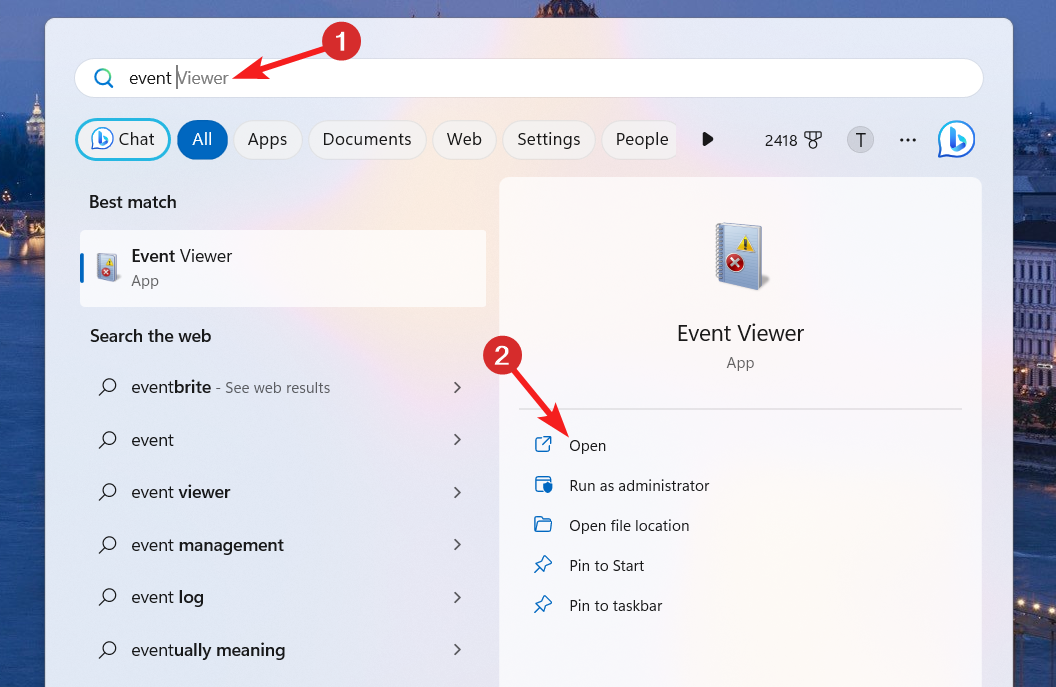
- Klõpsake Windowsi logid vasakpoolsel paanil, et vaadata seotud sätteid ja klõpsake nuppu Turvalisus.
- Parempoolses osas kuvatakse kõigi sündmuste logide loend, kerige alla ja leidke loendist sündmuse ID 4656 ja valige see.
- Navigeerige Kindral allosas asuvat vahekaarti ja vaadake üle faili või kausta turbemuudatus ja päringu käepidemed.
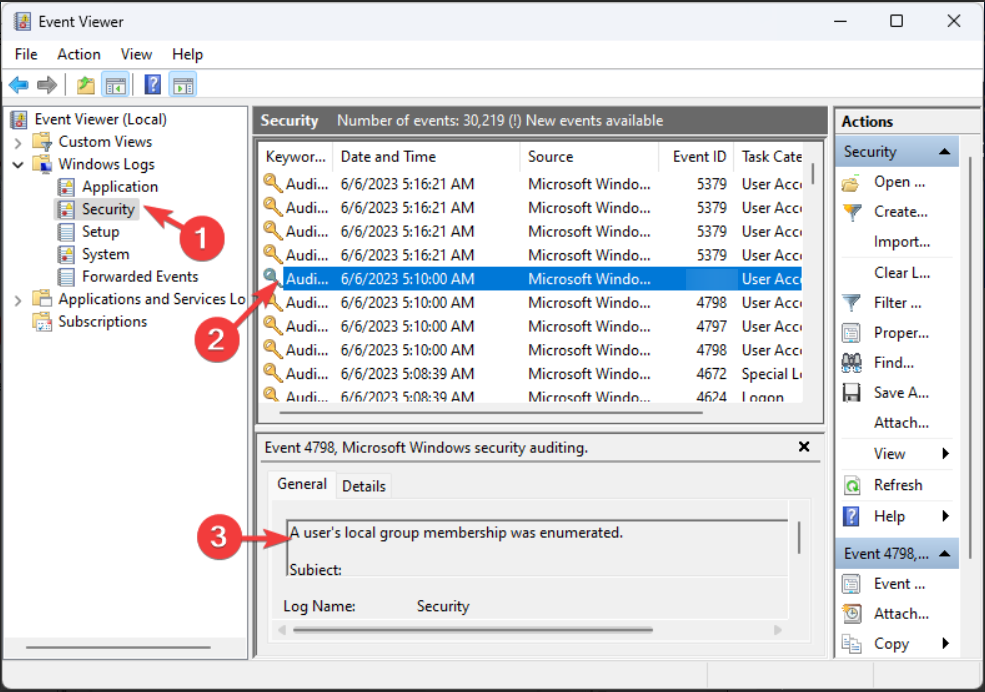
Kui taotlus on õigustatud, ei pea te midagi ette võtma. Kui aga taotlus näib pärinevat kahtlasest allikast, jätkake järgmise lahendusega.
- Facebook ei tööta Chrome'is? 7 viisi selle kiireks parandamiseks
- IPTV ei tööta AT&T-ga: 4 viisi selle kiireks parandamiseks
- Parandus: seda toimingut ei saanud Office'is läbi viia
- Kas te ei saa YouTube'i videotel klõpsata? Siin on, mida saate teha
2. Muutke kohalikku turvapoliitikat
- Kasuta Windows + R otsetee käivitamiseks Jookse dialoogiboksi tippige tekstiväljale järgmine käsk ja vajutage nuppu Sisenema võti.
secpol.msc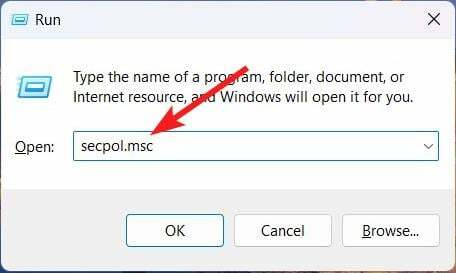
- Klõpsake Turvaseaded vasakpoolsel külgribal konsoolipuu laiendamiseks ja valige Täpsem auditipoliitika konfiguratsioon.

- Järgmisena laiendage Süsteemi auditi poliitikad sõlm ja valige Juurdepääs objektile valik.

- Topeltklõps Auditi käepidemega manipuleerimine parempoolses osas ja vaadake üle auditi seaded.
- Kui auditi seaded on määratud kui Seadistatud, muutke selle vastu Pole konfigureeritud.
- Vajutage nuppu Rakenda nuppu muudatuste salvestamiseks.
Täpsema auditipoliitika ümberkonfigureerimine kohaliku turbepoliitika redaktori abil peaks aitama parandada sündmuse ID 4656, kui need on asjatult sisse logitud.
3. Kasutage rühmapoliitika redaktorit
- Kasuta Windows + R dialoogiboksi käivitamiseks otsetee ja tippige järgmine käsk ja klõpsake selle käivitamiseks nuppu OK.
rsop.msc
- Laiendage Arvuti konfigureerimine konsooli vasakpoolsel paneelil ja klõpsake nuppu Windowsi sätted sõlm.
- Järgmisena klõpsake laiendamiseks Turvaseaded järgneb Kohalikud eeskirjad ja siis Audiopoliitika vasakust külgribalt.
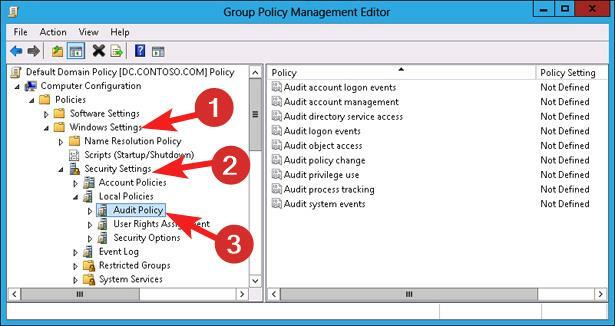
- Märkige üles Allikas rühmapoliitika objekt kohta Objekti juurdepääsu auditeerimine, auditi käepidemega manipuleerimise juurseade.
- Käivitage alljärgnev käsk Jookse aken, vajutades nuppu Sisenema võti.
Gpmc.msc - Navigeerige Allikas rühmapoliitika objekt märkisite varem ja seejärel otsige Auditi käepidemega manipuleerimine.
- Paremklõps Auditi käepidemega manipuleerimine ja vali Muuda kontekstimenüüst.
- Seadke seadeks Keelatud ja vajutage nuppu Okei nuppu muudatuste salvestamiseks.
Peate muutma konkreetset rühmapoliitika objekti, kui säte pärineb mõnelt muult GPO-lt kohalikule turbepoliitikale.
See on kõik selle juhendi kohta sündmuse ID 4656 lahendamiseks, kui seda sageli kohtate. Siiski peaksite teadma, et sündmuse ID 4656 kuvamisel sündmuste vaatajas võib lahendus sõltuvalt konkreetsest stsenaariumist muutuda.
Üksikasjaliku ülevaate saamiseks vaadake seda juhendit sündmuste vaataja ja kuidas saate seda kõigi sündmuste jälgimiseks kasutada.
Kui soovite väärtuslikku teavet ja tagasisidet jagada, võtke meiega ühendust kommentaaride jaotises.
Kas teil on endiselt probleeme?
SPONSEERITUD
Kui ülaltoodud soovitused ei ole teie probleemi lahendanud, võib teie arvutis esineda tõsisemaid Windowsi probleeme. Soovitame valida kõik-ühes lahenduse nagu Fortect probleemide tõhusaks lahendamiseks. Pärast installimist klõpsake lihtsalt nuppu Vaata ja paranda nuppu ja seejärel vajutage Alusta remonti.


